
WebMからMP4へ:フリーソフトを使った簡単変換ガイド
WebMとMP4の基本的な違い
WebMとMP4は、動画ファイル形式として広く使われています。これらは使用されるコーデックや対応デバイスなどに違いがあります。この記事では、それぞれの特徴と違いについて明確に比較します。
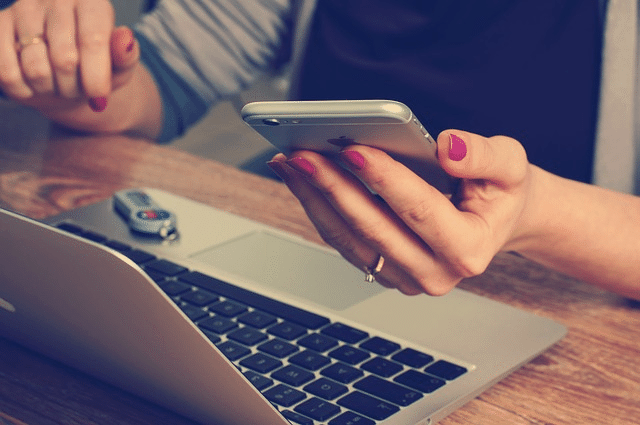
WebMとMP4の違い
フォーマット
WebM:オープンソースで開発されており、無料で使用できます。
MP4:国際標準化機構(ISO)によって標準化されており、広く普及しています。
コーデック
WebM:VP8、VP9ビデオコーデックおよびVorbis、Opusオーディオコーデックを使用。
MP4:H.264、H.265(HEVC)ビデオコーデックおよびAAC、MP3オーディオコーデックを使用。
互換性
MP4:幅広いデバイスやプラットフォームでの互換性が高い。
WebM:主にウェブブラウザでの使用を目的としており、特定の環境での利用に最適化。
メリットとデメリット

使用シーンの適切な選択
WebM:ウェブ用の動画に最適。ウェブページの読み込み速度を重視する場合に適しています。
MP4:汎用性が高く、様々なデバイスでの再生を想定した動画に適しています。
WebMをMP4に変換する理由
変換の利点
広範な互換性:ほとんどのメディアプレイヤー、編集ソフト、デバイスでサポート。
高い汎用性:動画の品質を保ちながらファイルサイズを抑えることができ、保存や共有が容易。
編集のしやすさ:多くのビデオ編集ソフトで扱いやすい。
互換性の確保
WebMファイルをMP4に変換することで、多くのデバイスやプラットフォームでの互換性が確保されます。特に以下のシチュエーションで有効です
モバイルデバイスでの動画再生
プロフェッショナルなビデオ編集
動画の配信や共有
変換による影響
変換プロセスは基本的に品質の低下を引き起こさないよう設計されていますが、変換ソフトウェアによってはファイルサイズや画質に微妙な違いが生じる可能性があります。適切なツールと設定の選択が重要です。
おすすめのWebMからMP4へのフリーソフト
主な変換ツールの比較
【HandBrake】
特徴:オープンソースで多機能なビデオコンバーター。
利点:高度なカスタマイズが可能で、多くのフォーマットに対応。
デメリット:初心者にはやや複雑。
【Freemake Video Converter】
特徴:直感的なインターフェースで初心者にも扱いやすい。
利点:高速な変換速度とシンプルな操作性。
デメリット:一部機能はアップグレードが必要。
【Any Video Converter】
特徴:多機能で使いやすいインターフェースを持つフリーソフト。
利点:広範囲なフォーマットのサポートと迅速な変換が可能。
デメリット:高度な機能を利用するにはフルバージョンが必要。
ツール選択のポイント
使いやすさ:直感的なインターフェースで簡単に操作できる。
機能性:必要な変換設定やカスタマイズが可能。
安全性:信頼できるソースからソフトウェアを入手する。

WebMをMP4に変換する手順
変換プロセスのステップ
ソフトウェアの選択とダウンロード
おすすめの変換ツールを公式サイトからダウンロードし、インストール後に起動します。
WebMファイルの追加
ソフトウェアのインターフェースで「ファイルを追加」ボタンをクリックし、変換したいWebMファイルを選択。
出力フォーマットの選択
出力フォーマットとして「MP4」を選択し、必要に応じてビデオの解像度やビットレートをカスタマイズ。
変換の開始
設定が完了したら「変換」ボタンをクリック。変換が完了するまで待ちます。
変換されたファイルの確認
指定した保存先でMP4ファイルを確認し、問題なく再生できるかチェック。
変換の際の注意点
品質の管理:変換プロセス中に品質が低下しないよう適切な設定を選択。
安全性の確保:信頼できるソースからソフトウェアを入手。
これらの手順を守ることで、WebMファイルを高品質なMP4形式に変換することができます。
記事の詳細は下記リンクから
